집 >데이터 베이스 >MySQL 튜토리얼 >CentOS 7에서 MySQL 5.7 설치 및 구성에 대한 자세한 튜토리얼
CentOS 7에서 MySQL 5.7 설치 및 구성에 대한 자세한 튜토리얼
- 小云云원래의
- 2018-01-11 13:23:311723검색
이 기사에서는 주로 CentOS 7에서 MySQL 5.7을 설치하고 구성하는 자세한 튜토리얼을 공유합니다. Mysql5.7은 이전 버전의 MySQL과 다소 다릅니다. 이제 CentOS 7에서 MySQL 5.7을 설치하고 구성하는 전체 과정을 적어보겠습니다. . 초보자에게 유용할 수 있습니다.
이 기사의 테스트 환경:
CentOS 7 64비트 Minimal MySQL 5.7
yum 소스 구성
https://dev.mysql.com/downloads/repo에서 yum 소스 rpm 설치 찾기 /yum/ Package
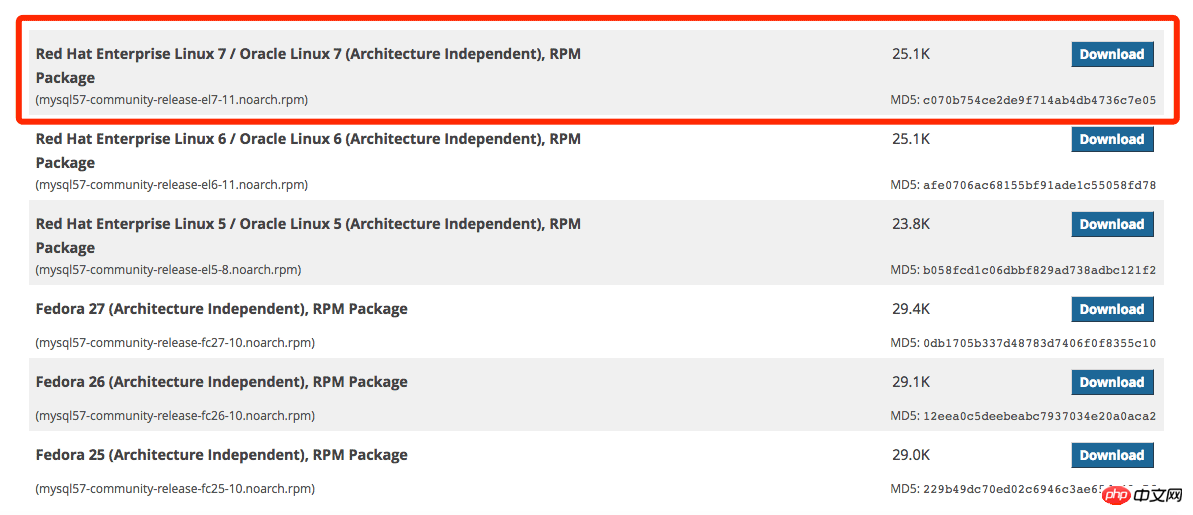
rpm 설치 패키지
Mysql 소스 설치
# 下载 shell> wget https://dev.mysql.com/get/mysql57-community-release-el7-11.noarch.rpm # 安装 mysql 源 shell> yum localinstall mysql57-community-release-el7-11.noarch.rpm
mysql 소스가 성공적으로 설치되었는지 확인하려면 다음 명령을 사용하세요.
shell> yum repolist enabled | grep "mysql.*-community.*"

mysql 소스 설치 성공
MySQL 설치
yum install 명령을 사용하여 설치
shell> yum install mysql-community-servershell> yum install mysql-community-server
启动 MySQL 服务
在 CentOS 7 下,新的启动/关闭服务的命令是 systemctl start|stop
shell> systemctl start mysqld
用 systemctl status 查看 MySQL 状态
shell> systemctl status mysqld

MySQL 启动状态
设置开机启动
shell> systemctl enable mysqld shell> systemctl daemon-reload
修改 root 本地账户密码
mysql 安装完成之后,生成的默认密码在 /var/log/mysqld.log 文件中。使用 grep 命令找到日志中的密码。
shell> grep 'temporary password' /var/log/mysqld.log

查看临时密码
首次通过初始密码登录后,使用以下命令修改密码
shell> mysql -uroot -p mysql> ALTER USER 'root'@'localhost' IDENTIFIED BY 'MyNewPass4!';
或者
mysql> set password for 'root'@'localhost'=password('MyNewPass4!');
以后通过 update set 语句修改密码
mysql> use mysql; mysql> update user set password=PASSWORD('MyNewPass5!') where user='root';
注意:mysql 5.7 默认安装了密码安全检查插件(validate_password),默认密码检查策略要求密码必须包含:大小写字母、数字和特殊符号,并且长度不能少于8位。否则会提示 ERROR 1819 (HY000): Your password does not satisfy the current policy requirements 错误。查看 MySQL官网密码详细策略
添加远程登录用户
默认只允许root帐户在本地登录,如果要在其它机器上连接mysql,必须添加一个允许远程连接的帐户。或者修改 root 为允许远程连接(不推荐)
添加一个允许远程连接的帐户
mysql> GRANT ALL PRIVILEGES ON *.* TO 'zhangsan'@'%' IDENTIFIED BY 'Zhangsan2018!' WITH GRANT OPTION;
修改 root 为允许远程连接(不推荐)
mysql> use mysql; mysql> UPDATE user SET Host='%' WHERE User='root'; mysql> flush privileges;
设置默认编码为 utf8
mysql 安装后默认不支持中文,需要修改编码。
修改 /etc/my.cnf 配置文件,在相关节点(没有则自行添加)下添加编码配置,如下:
复制代码 代码如下:
[mysqld]
character-set-server=utf8
[client]
default-character-set=utf8
[mysql]
default-character-set=utf8
重启mysql服务,查询编码。可以看到已经改过来了
shell> systemctl restart mysqld shell> mysql -uroot -p mysql> show variables like 'character%';
 CentOS 7에서 새로운 명령은 서비스 시작/중지는 systemctl start| stop
CentOS 7에서 새로운 명령은 서비스 시작/중지는 systemctl start| stop
shell> systemctl start mysqld
systemctl status를 사용하여 MySQL 상태를 확인하세요
shell> systemctl status mysqld  MySQL 시작 상태shell> systemctl 활성화 mysqld 쉘> systemctl daemon -reloadmysql이 설치된 후 생성된 기본 비밀번호는 /var/log/mysqld.log 파일에 있습니다. grep 명령을 사용하여 로그에서 비밀번호를 찾으십시오. 🎜🎜
MySQL 시작 상태shell> systemctl 활성화 mysqld 쉘> systemctl daemon -reloadmysql이 설치된 후 생성된 기본 비밀번호는 /var/log/mysqld.log 파일에 있습니다. grep 명령을 사용하여 로그에서 비밀번호를 찾으십시오. 🎜🎜shell> grep '임시 비밀번호' /var/log/mysqld.log🎜🎜 🎜🎜임시 비밀번호 보기🎜🎜최초 비밀번호로 최초 로그인 후, 다음 명령어로 비밀번호를 변경해주세요🎜🎜
🎜🎜임시 비밀번호 보기🎜🎜최초 비밀번호로 최초 로그인 후, 다음 명령어로 비밀번호를 변경해주세요🎜🎜shell> mysql - uroot -p mysql> ALTER USER 'root '@'localhost' 식별됨 'MyNewPass4!';🎜🎜or🎜🎜mysql> 'root'@'localhost'=password('MyNewPass4) !');🎜 🎜앞으로는 update set 문을 통해 비밀번호를 변경하세요🎜🎜mysql> update user set 비밀번호=PASSWORD('MyNewPass5!') where user=' root';🎜🎜참고: mysql 5.7 기본값 비밀번호 보안 확인 플러그인(validate_password)이 설치되어 있습니다. 기본 비밀번호 확인 정책에서는 비밀번호에 대문자와 소문자, 숫자, 특수 기호가 포함되어야 합니다. 길이는 8자 이상이어야 합니다. 그렇지 않으면 오류 1819(HY000): 비밀번호가 현재 정책 요구 사항을 충족하지 않습니다라는 메시지가 표시됩니다. MySQL 공식 웹사이트 비밀번호 세부 정책 보기🎜🎜원격 로그인 사용자 추가🎜🎜기본적으로 루트 계정만 로컬 로그인이 허용됩니다. 다른 컴퓨터에서 mysql에 연결하려면 원격 로그인을 허용하는 계정을 추가해야 합니다. 사이. 또는 원격 연결을 허용하도록 루트 수정(권장하지 않음) 🎜🎜원격 연결을 허용하는 계정 추가🎜🎜🎜🎜rrreee🎜원격 연결을 허용하도록 루트 수정(권장하지 않음)🎜🎜mysql> mysql 사용; mysql> UPDATE user SET Host='%' WHERE User='root' ; mysql> 플러시 권한;🎜🎜기본 인코딩을 utf8로 설정🎜🎜mysql은 설치 후 기본적으로 중국어를 지원하지 않으므로 인코딩을 수정해야 합니다. 🎜다음과 같이 /etc/my.cnf 구성 파일을 수정하고 관련 노드 아래에 인코딩 구성을 추가합니다(그렇지 않은 경우 직접 추가). ;">코드 복사 코드는 다음과 같습니다: 🎜🎜[mysqld] 🎜character-set-server=utf8 🎜[client] 🎜default-character-set=utf8 🎜[ mysql] 🎜default-character- set=utf8 🎜🎜🎜mysql 서비스를 다시 시작하고 인코딩을 쿼리합니다. 변경된 것을 확인할 수 있습니다🎜🎜shell> systemctl restart mysqld shell> mysql -uroot -p mysql> show Variables like 'character%';🎜🎜🎜 인코딩 기본 구성 파일 경로를 확인하세요. 🎜🎜 구성 파일: /etc/my.cnf 🎜 로그 파일: /var/log/var/log/mysqld.log 🎜 서비스 시작 스크립트: /usr/lib/systemd/system/mysqld.service 🎜 소켓 파일: /var /run /mysqld/mysqld.pid🎜🎜관련 권장 사항: 🎜🎜🎜Centos 7.3에서 Graylog2를 설치하는 방법에 대한 전체 가이드🎜🎜🎜🎜ARM용 CentOS 7 원클릭 Lnmp 설치 실패🎜🎜
위 내용은 CentOS 7에서 MySQL 5.7 설치 및 구성에 대한 자세한 튜토리얼의 상세 내용입니다. 자세한 내용은 PHP 중국어 웹사이트의 기타 관련 기사를 참조하세요!

